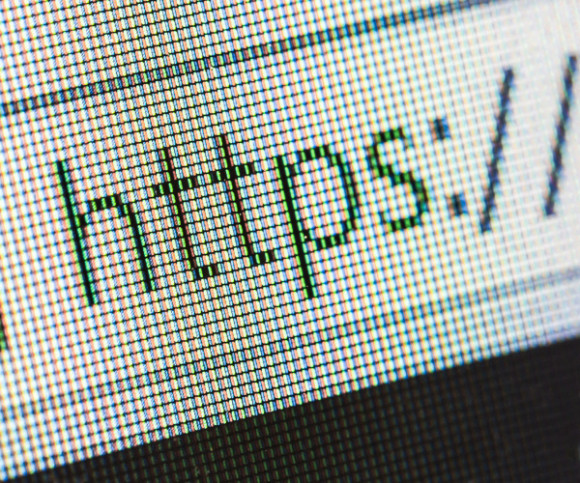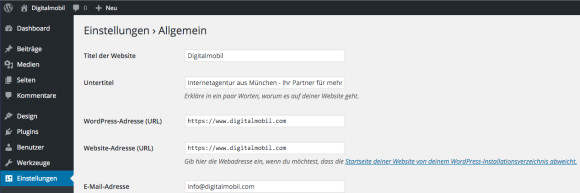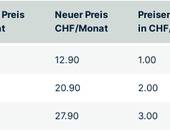Sichere Website
02.01.2017, 10:40 Uhr
WordPress und HTTPS: So wird die Website sicher
HTTPS sorgt für eine sichere Datenübertragung zwischen Server und Webbrowser. Und auch bei Google ranken die verschlüsselten Seiten besser. Es lohnt sich also doppelt für Unternehmen, die Webseite sicher zu machen.
Google plant bald alle Webseiten die nicht verschlüsselt sind in Google Chrome als unsicher zu markieren. Bereits im August 2014 wurde ausserdem bekannt gegeben, dass HTTPS auch das Google Ranking positiv beeinflussen wird. Es lohnt sich also gleich doppelt sich des Themas HTTPS anzunehmen.
Was sind HTTPS und SSL?
HTTPS sorgt für eine sichere Datenübertragung zwischen Server und Webbrowser, da die Daten verschlüsselt übertragen werden. Die Verschlüsselung geschieht mittels SSL (Secure Sockets Layer) bzw. TLS (Transport Layer Security).
Wenn wir unsere Daten, insbesondere unsere Kontodaten bei Online-Einkäufen preisgeben, erwarten wir dass diese verschlüsselt übertragen werden. Deshalb sind die meisten Online-Shops bereits SSL-zertifiziert. Viele Anbieter von Zahlungssystemen wie z.B. PayPal setzen eine SSL-Zertifizierung sogar voraus.
Google geht jetzt einen grossen Schritt weiter und möchte, dass nicht nur Online-Shops, sondern alle Websites auf HTTPS umstellen. Durch seine Marktmacht treibt Google dieses Thema gehörig voran.
Mit einer Umstellung der Website-Adresse von HTTP auf HTTPS alleine ist es allerdings nicht getan. Sie benötigen zusätzlich ein gültiges SSL-Zertifikat, andernfalls droht Ihnen, dass die meisten Browser davor warnen, Ihre Website aufzurufen.
So wird die WordPress Website mit HTTPS und SSL sicher
1. Gültiges SSL-Zertifikat besorgen
Sie bekommen ein gültiges SSL-Zertifikat bei verschiedenen Zertifizierungsstellen. Einer der grössten Anbieter ist Comodo, kostenlose Zertifikate für nicht kommerzielle Zwecke bietet StartSSL, ein deutscher Anbieter ist die Bundesdruckerei.
Manche Hoster bieten SSL-Zertifikate auch kostenlos oder für einen monatlichen Aufpreis im Rahmen ihrer Webhosting Pakete mit an. Wenn Sie Ihr Zertifikat von einem anderen Anbieter beziehen, müssen Sie ggf. mit Ihrem Hoster abklären, ob das Zertifikat auf Ihrem Server installiert werden kann.
Wie das Zertifikat eingerichtet wird, ist abhängig vom jeweiligen Hoster und Server. Sobald es installiert ist, können Besucher Ihre Website bereits mit HTTPS erreichen. Damit dies für alle Ihre User vorausgesetzt wird, müssen Sie aber noch eine Einstellung in WordPress vornehmen.
2. WordPress-Einstellungen
Ändern Sie in den allgemeinen WordPress-Einstellungen die WordPress-Adresse (URL) und die Website-Adresse (URL) von http auf https.
3. Redirects
Wenn Besucher der Website die Url in die Adress-Leiste des Browsers eingeben, wird sie standardmässig auf http umgeleitet. Mit einem Redirect können Sie festlegen, dass der Besucher auf die sichere Seite weitergeleitet wird. Die Redirects der Urls legen Sie in der .htaccess fest, indem Sie folgendes hinzufügen:
RewriteEngine On
RewriteCond %{SERVER_PORT} 80
RewriteRule ^(.*)$ https://www.yoursite.com/$1 [R,L]
RewriteCond %{SERVER_PORT} 80
RewriteRule ^(.*)$ https://www.yoursite.com/$1 [R,L]
oder
RewriteEngine On
RewriteCond %{HTTPS} off
RewriteRule (.*) https://%{HTTP_HOST}%{REQUEST_URI} [R=301,L]
RewriteCond %{HTTPS} off
RewriteRule (.*) https://%{HTTP_HOST}%{REQUEST_URI} [R=301,L]
Testen können Sie die Redirects mit "Fetch as Google".
Möchten Sie eine sichere Verbindung auch für den Admin-Bereich erzwingen, können Sie in der wp-config.php die Konstante FORCE_SSL_ADMIN auf true setzen:
define( 'FORCE_SSL_ADMIN', true );
Was ist bei der HTTPS-Umstellung ausserdem zu beachten?
- Registrieren Sie neben der HTTP-Domain auch die HTTPS-Domain in der Google Search Console, um einer negativen Auswirkung der Umstellung auf Ihre Rankings vorzubeugen.
- Benennen Sie URLs von Bildern, Skripten, Styles, iFrames in der Datenbank um: Ändern Sie sie in relative Pfade oder benutzen Sie URLs ohne HTTP/HTTPS-Protokollangabe). Ein geeignetes PHP-Skript für die Umbenennung ist interconnect/it. Wenn Sie diese Anpassungen nicht vornehmen, werden Ihre Seiten weiterhin als unsicher markiert, da sie dann noch unsichere Links enthalten.
- Stellen Sie vorübergehend eine Sitemap sowohl für HTTP als auch HTTPS zur Verfügung. Nach einiger Zeit reicht dann die HTTPS-Variante.
- Wenn Sie Caching-Plugins im Einsatz haben, leeren Sie ggf. den Cache.